Anleitung: Eigener Login-Bildschirm in Yosemite erstellen
OS X in der Version 10.10 zeigt im Login-Bildschirm das Hintergrundbild des Benutzers leicht verschwommen und abgedunkelt an. Der Effekt der mit Yosemite eingeführt wurde, kann je nach Hintergrundbild ganz ansehnliche Login Hintergrundbilder erzeugen. Für mehr Individualität sorgt jetzt der OS X-Entwickler Jacob Salmela mit einer Anleitung zum Ändern des Login-Hintergrundbilds.
Der Startbildschirm lässt sich dabei ganz einfach durch ein beliebiges Bild an den eigenen Geschmack anpassen.
OS X Yosemite Login-Bildschirm ändern
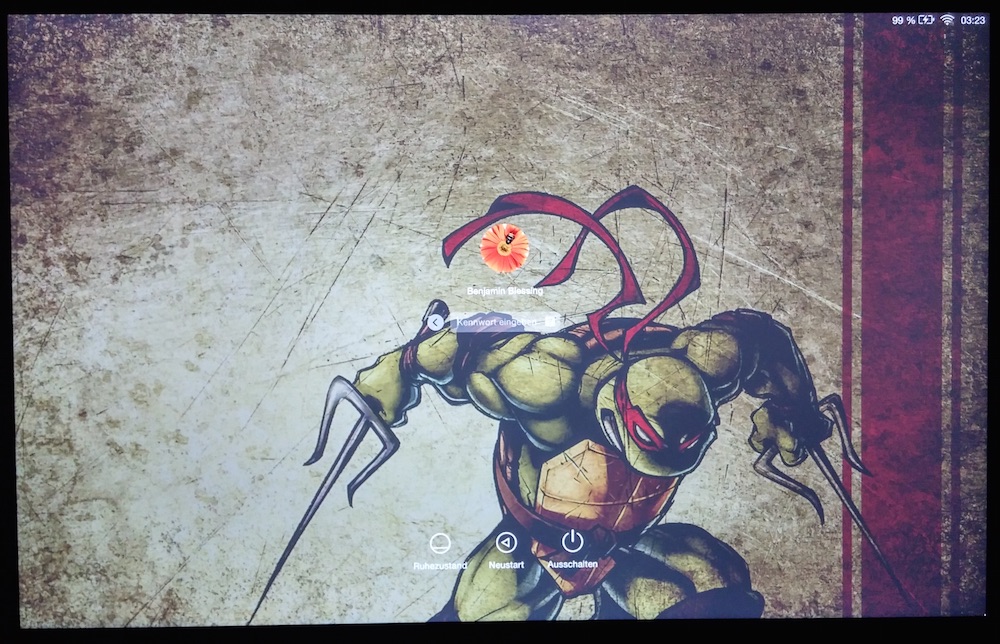
Schritt 1: Wunschbild als PNG
Das Hintergrundbild muss als PNG Datei vorliegen und folgenden Namen haben: com.apple.desktop.admin.png
Es darf dabei keine Transparenz über Alpha-Kanäle besitzen, da diese von OS X Yosemite als rote Flächen dargestellt werden. Am besten eignen sich Bilder in der passenden Bildschirmgröße. Gegebenenfalls muss das Bild von JPG in PNG umgewandelt werden. Das Bild darf zudem gerne etwas heller sein, da OS X das Login-Bild leicht abdunkelt. Beides kann die kostenlose Bildbearbeitung unter OS X Yosemite problemlos erledigen.
Schritt 2: Kopieren in /Library/Caches/
Damit OS X 10.10 das Bild findet, muss es in den Ordner /Library/Caches/ kopiert werden. Zu beachten ist, dass der Ordner im Root-Verzeichnis und NICHT der im Benutzerverzeichnis verwendet wird. Die Anleitung zum Finden des Library Ordners unter OS X Yosemite hilft hier weiter.
Schritt 3: Bildrechte ändern
Für die Gruppe everyone müssen die Bildrechte auf Nur Lesen gesetzt werden. Das kann durch einen Rechtsklick auf die Datei über die Option Informationen geändert werden. Im Informationen Fenster findet sich ganz unten die Einstellungen zu Freigabe & Zugriffsrechte.
Schritt 4: Ausloggen
Beim nächsten Login sollte der neue Login-Bildschirm angezeigt werden. Fertig!
Schritt 5: Terminal-Arbeit
Jeder Neustart setzt das Login-Bild auf das ursprüngliche verschwommene Desktop-Hintergrundbild zurück. Soll das verhindert werden, kann das Bild über den folgenden Terminal fixiert werden:
sudo chflags uchg /Library/Caches/com.apple.desktop.admin.png
Der Befehl muss mit dem Admin-Passwort bestätigt werden. Danach klappt es auch mit dem Neustart.
Persönliche Meinung
Super Anleitung und einfach durchzuführen. Bilder gibt es zum Beispiel auf WallpaperVortex, es können jedoch auch eigene Bilder verwendet werden. Es empfiehlt sich ein Bild zu wählen, dessen Motiv links oder rechts von der Login-Maske ist, damit diese nicht überdeckt wird. Wie auf dem Bild oben zu sehen, ist das aber kaum ein Problem. Jacob Salmela stellt zudem ein Template für Photoshop bereit, in dem der Loginbereich ausgespart ist. Das Template liegt jedoch nur in dem Format 1920 x 1080 Pixel vor.
Quelle: Heise.de, Jacob Salmela

Geek, Blogger, Consultant & Reisender. Auf seiner Detail-Seite findest du weitere Informationen über Benjamin. In seiner Freizeit schreibt Benjamin bevorzugt über Technik-Themen. Neben Anleitungen und How-To’s interessieren Benjamin auch Nachrichten zur IT-Sicherheit. Sollte die Technik nicht im Vordergrund stehen, geht Benjamin gerne wandern.
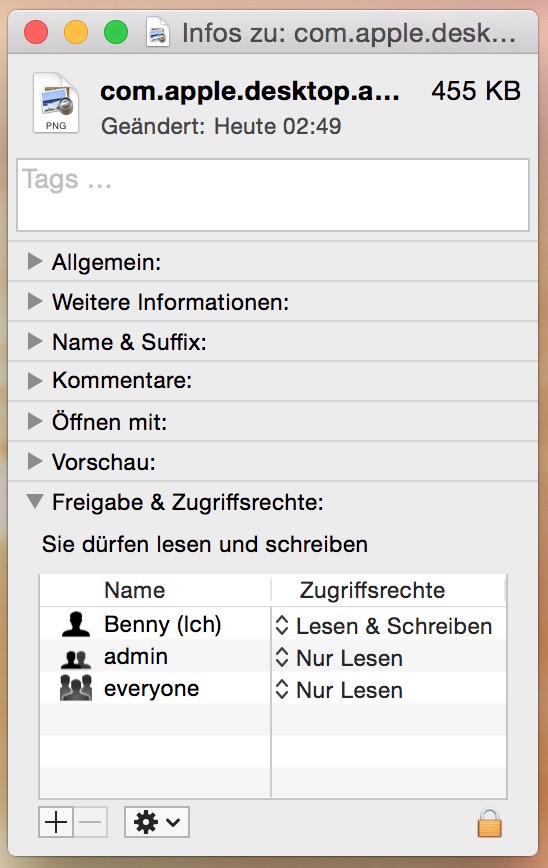
Pingback: Praktische Hilfen für OS X Yosemite | random brick [DE]